
実行方法など
スタート画面から、メディアからファイルを移動するノを選択するなどして、MoveFileFromMedia.exe を実行すると設定画面が表示されます。設定を変更してから、開始ボタンを押すとメディアの挿入を監視する状態になります。
デジタルカメラの画像をパソコンに移動する場合、移動先フォルダーを設定すれば、後は、既定の設定で OK です。ただし、同一メーカーの、複数台のデジタルカメラを同時に使用するような使い方は想定されていないので、ご注意ください※。
※ 現在のところ、リネーム機能などは無く、単に移動するだけなので、同一メーカーのデジタルカメラの場合、移動先でファイル名が被ります。
メインメニューから 設定(S) > ログイン時に自動で開始する を選択して、チェック状態にしておくと、次回ログイン時から、自動的に開始されます。
移動元フォルダー
現在のところ、1 ヶ所しか指定できない、かつ、直下のファイルまたは、フォルダーしか移動できないので、デジタルカメラで撮影した画像を移動する場合、必然的に、\DCIM を指定することになります。\DCIM を指定した場合、すべてのドライブが対象になります。M:\DCIM のようにすると、ドライブを 1 つに絞ることもできますが、正規表現は使えないので、1 つのドライブに特定するか、全てのドライブか、の 2 択です。
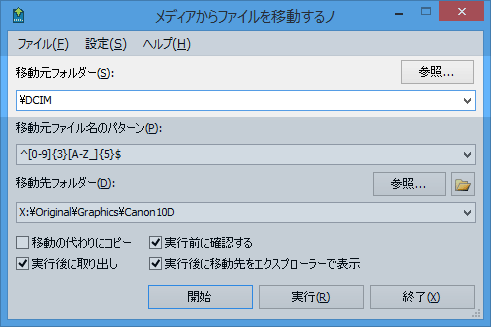
参照ボタンを押すとフォルダーツリーで移動元フォルダーを指定できます。ドライブが特定された表現になるので、全ドライブを対象にする場合はドライブ名を削ってください。
移動元ファイル名のパターン
移動元フォルダー直下の、移動するファイルやフォルダー名のパターンを正規表現で指定します。デジタルカメラで撮影した画像を移動する場合、^[0-9]{3}[A-Z_]{5}$ で DCIM 直下のフォルダーを指定します。^[0-9]{3}CANON$
のようにするとメーカー名を特定できるので、別のメーカーで撮影した画像を移動しないようにすることもできます。
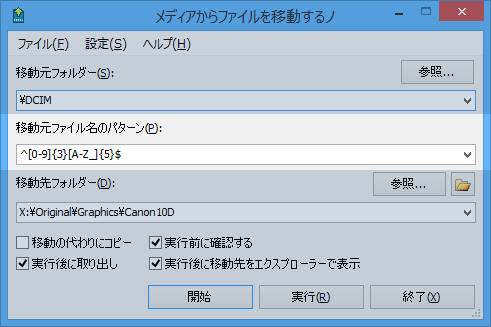
同じメーカーの複数台のデジタルカメラを使用している場合
は、現在対応不能です。同じメーカーののデジタルカメラの場合、フォルダー名が被るので、少なくとも、自動で移動すると上書きしてしまう恐れがあるのでご注意ください。
移動先フォルダー
移動先フォルダーを指定します。参照ボタンを押すと、フォルダーツリーで選択できます。また、 ボタンを押すと、移動先フォルダーをエクスプローラーで表示できます。
ボタンを押すと、移動先フォルダーをエクスプローラーで表示できます。
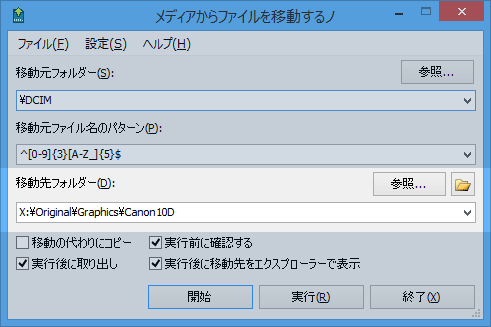
オプション
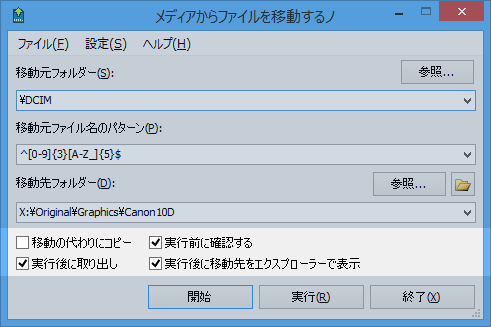
移動の代わりにコピー
チェックすると、ファイルを移動する代わりに、コピーします。
実行前に確認
移動や、コピーを実行する前に、確認画面を表示します。確認画面では、キャンセルの他、「取り出し」や「移動先を表示」の設定を一時的に変更できます。
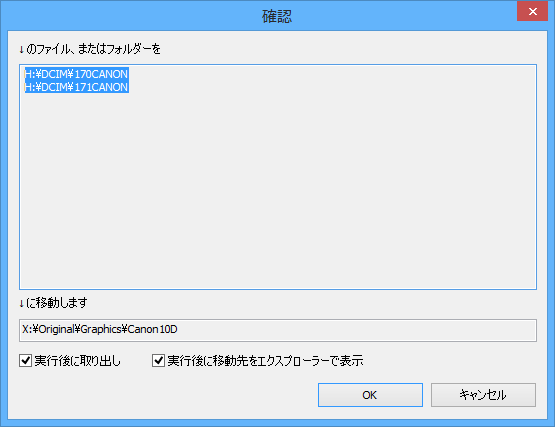
実行後に取り出し
移動や、コピーの実行後にメディアを「取り出し」ます。移動元が DVD ドライブなどの場合、実際にトレイが開きますが、SD カードリーダーなどの場合は、普通は、排出機能が備わっていないので、ソフトウェア的な「取り出し」になります※。
※ 一見、無意味ですが、「取り出し」てからカードを抜いた方が安全 (データが壊れにくい) です。
実行後に移動先をエクスプローラーで表示
移動やコピーの実行後に、移動先フォルダーをエクスプローラーで表示します。
開始、実行、終了ボタン
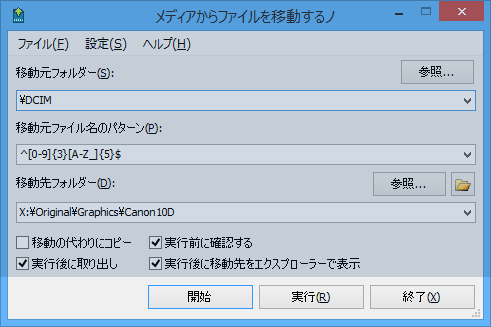
開始ボタン
移動やコピーの実行後に、監視を始めます。この画面は消えますが、通知領域のアイコンをクリックすると、再びこの画面を表示できます。最小化ボタンは開始とほぼ同様の効果がありますが、押した時の移動やコピーは実行されません。
実行ボタン
移動やコピーを実行します。テストしたいときや、メディアの挿入が検知できない場合に手動で実行するのにも使えます。
終了ボタン
メディアからファイルを移動するノを終了します。×ボタンと同じ効果です。
メニュー
ファイル(F) > 開始(S)、実行(R)、終了(X)
同名の ボタン と同じ機能です。
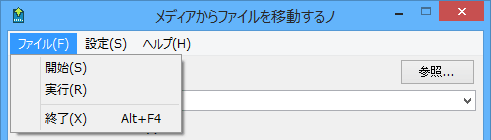
設定(S) > ログイン時に自動で開始する
チェック状態の場合、ログイン時に自動で開始されます。選択するたびに、チェック状態が入れ替わります。ログイン時の実行では、設定画面は表示されません※。
※ 設定画面を表示せずに開始するには、/start オプションをコマンドライン引数に設定します。

ヘルプ(H) > バージョン情報(V)...
バージョン情報画面を表示します。
ヘルプ(H) > 製品登録
製品登録画面を表示します。
ヘルプ(H) > ホームページを開く
メディアからファイルを移動するノ を既定のウェブブラウザーで表示します。
ヘルプ(H) > 使い方ページを開く
このページを既定のウェブブラウザーで表示します。
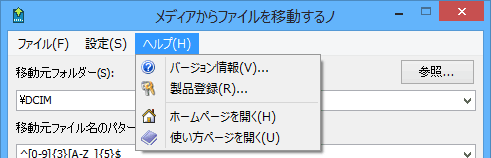
通知領域のアイコン
左クリック
通知領域のアイコン ( ) をクリックすると、メディアからファイルを移動するノの設定画面が表示されます。
) をクリックすると、メディアからファイルを移動するノの設定画面が表示されます。
右クリック
通知領域のアイコン ( ) を右クリックすると、メニューが表示されます。「設定(S)...」を選択すると設定画面が表示されます (左クリックと同じ機能)。他は、同名の
メインメニュー
項目と同じ機能が実行されます。
) を右クリックすると、メニューが表示されます。「設定(S)...」を選択すると設定画面が表示されます (左クリックと同じ機能)。他は、同名の
メインメニュー
項目と同じ機能が実行されます。

今すぐ、無料ダウンロード
ご意見・ご要望など
ご意見・ご要望などは
フォームメール
から送信してください。
更新情報は、
ブログ
でも配信してます。
